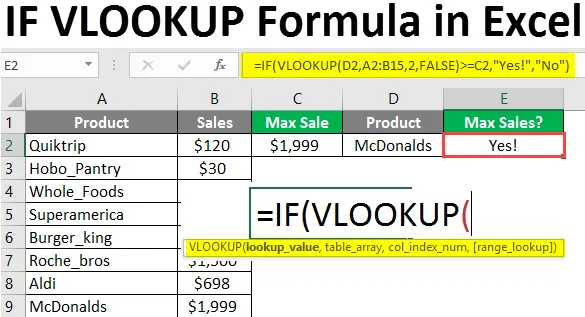
IF VLOOKUP Formel i Excel (Innholdsfortegnelse)
- Introduksjon til VLOOKUP Formula i Excel
- Hvordan bruke IF VLOOKUP-formler i Excel?
Introduksjon til VLOOKUP Formula i Excel
IF og Vlookup er de innebygde funksjonene som brukes i Excel. IF-funksjon utfører en logisk operasjon og resulterer i en boolsk verdi. Vlookup-funksjonen brukes til å utføre noen oppslagshandling blant de gitte dataene. når du trenger å finne bestemte data fra en Excel-fil eller et utvalg av celler, er dette den enkle metoden.
Ved å bruke Vlookup med IF-funksjon vil Vlookup-resultatet bli sammenlignet med en annen verdi. Og det kan føre til et "sant / usant" eller "ja / nei". Ved å kombinere “IF” -funksjonen sammen med Vlookup vil du få en nøyaktig sammenligning av Vlookup-resultatet med en hvilken som helst celleverdi.
Etter å ha utført den logiske operasjonen, vil det endelige resultatet være en sann seksjon eller en falsk del av IF-funksjonen. Generelt kan formelen skrives som IF (VLOOKUP (…) = prøveverdi, SANN, FALSE).
syntax
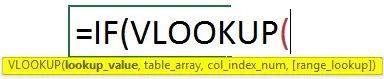
argumenter
- Oppslagsverdi - Dette refererer til en celleverdi eller en tekst du leter etter
- Table_ array - Definerer området celler eller kilde der du vil se etter verdien.
- Col_index_number - Nummer på kolonnen du vil returnere verdien fra.
- Range_lookup - Sant eller usant for å få nøyaktig samsvar eller lignende data.
Hvordan bruke IF VLOOKUP-formler i Excel?
HVIS VLOOKUP-formelen i Excel er veldig enkel og enkel. La oss forstå hvordan du bruker IF VLOOKUP-formelen i Excel med noen eksempler.
Du kan laste ned denne IF VLOOKUP Formel Excel Template her - IF VLOOKUP Formula Excel TemplateEksempel 1 - Bruke IF-funksjonen med Vlookup
Nedenfor er et eksempel på bruk av "IF" -funksjonen med Vlookup. Oppslagsverdien sammenlignes med en heltallverdi. Hvor listen over varer og antall er gitt. Fra den gitte listen må du finne ut om det spesifiserte produktet er på lager eller ikke.
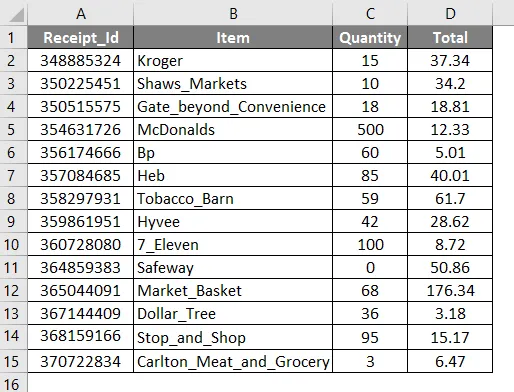
Velg varen og lim den inn i en celle som vi vil sjekke om varen er på lager eller ikke.
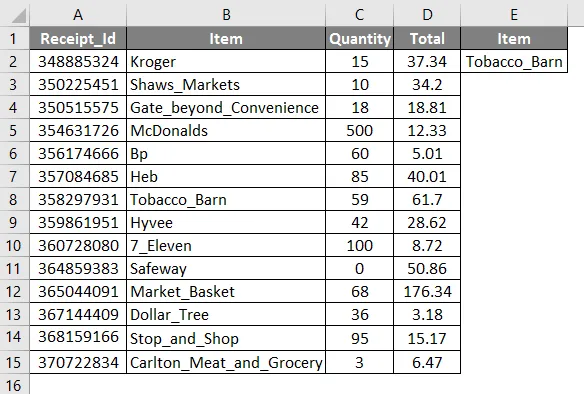
Velg celle F2 der du vil få det endelige resultatet, og bruk formelen IF VLOOKUP.
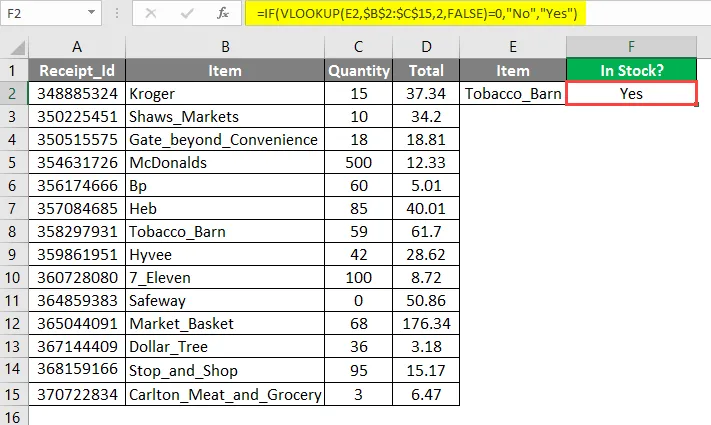
Funksjonen Vlookup brukes som VLOOKUP (E2, $ B $ 2: $ C $ 15, 2, FALSE) for å finne mengden på varenavnet gitt i F2.
Og å bruke “IF” vil dette Vlookup-resultatet sammenlignes med “0”.
- Hvis mengden ikke er lik null, vil den returnere “ Ja ”, det vil si at lageret er i hånden. Ellers vil det returnere “ Nei ”, det betyr at aksjen ikke er i hånden.
Her har vi sjekket varen “tobakk_barn” er på lager eller ikke. Siden mengden ikke er null, returnerte den verdien "ja".
Eksempel 2 - Sammenlign Vlookup-verdien med en annen celleverdi
La oss se på et eksempel for å sammenligne Vlookup-verdien med en annen celleverdi.
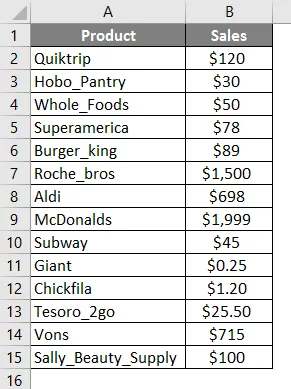
Over gitt er de forskjellige produktene og salgsmengden de har gjort i en periode. Vi må finne ut om det er maksimalt salg for en spesifikk vare.
Velg celle C2 og bruk formelen, ved å bruke MAX-formelen.
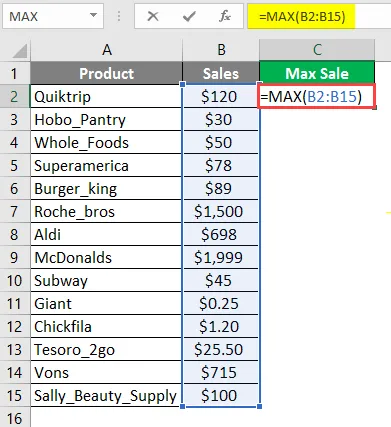
Resultatverdien limes til celle E2. Og er den høyeste mengden salg som er gjort innenfor de gitte dataene.
For å sjekke produktet gitt i D2 er det maksimalt salg skjedd eller ikke.
Velg celle E2 og bruk formelen.
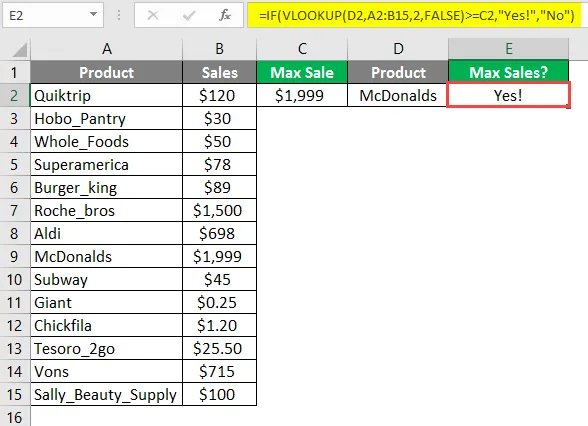
Formelen brukt med en logisk operasjon ved å henvise til en celleverdi i E2. For produktet gitt i E2 er det maksimale salget skjedd. Så resultatet av den anvendte IF-funksjonen er “Ja”.
- IF-funksjonen vil utføre en logisk operasjon med Vlookup-verdien og returnere en boolsk verdi.
- I følge resultatet vil den sanne delen eller den falske delen bli returnert som den endelige utdata.
- I stedet for sant eller usant kan du nevne hvilken som helst tekst i begge seksjoner.
Eksempel 3 - IF Vlookup-formel for å utføre flere beregninger
Bortsett fra å vise tekstmeldingene som er gitt, kan denne formelkombinasjonen brukes til å utføre forskjellige beregninger basert på gitte kriterier.
- IF Vlookup brukes til å utføre forskjellige beregninger i henhold til Vlookup-tilstanden.
- Mer enn én Vlookup-funksjon kan knyttes til IF-funksjonen.
- I stedet for å bruke tekster, utføres Vlookup-funksjonen i den sanne og falske delen.
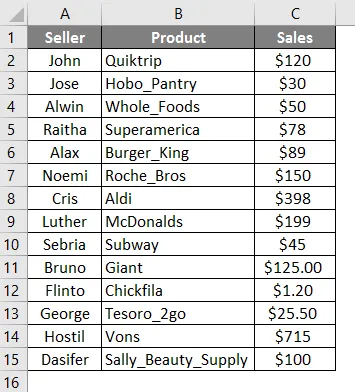
Det gir produktene og mengden salg utført av forskjellige selgere. Her må vi finne provisjonen for selgeren som er spesifisert i celle D2 i henhold til salget de har fullført.
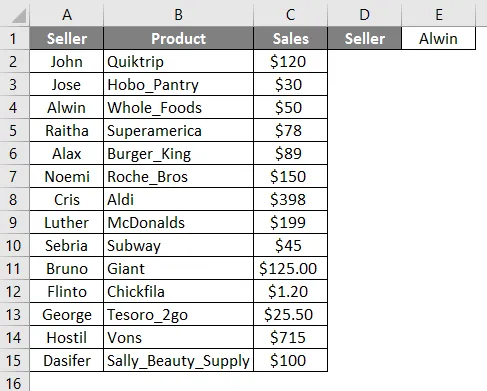
Hvis salgsbeløpet er større enn $ 50, vil 20% provisjon bli gitt ellers 10%. Så disse to forholdene er spesifisert i den gitte formelen. 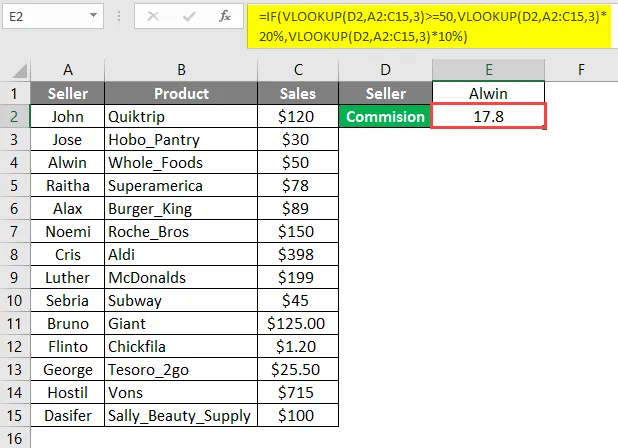
IF-funksjonen utføres på dette resultatet ved å bruke en logisk operasjon "> = 50".
Hvis denne betingelsen tilfredsstiller, vil den sanne delen av IF-funksjonen bli utført, som er VLOOKUP (D2, A2: C15, 3) * 20%, og returnerer 20% av salget som er gjort for den spesifiserte personen.
Når IF-tilstanden ikke tilfredsstiller VLOOKUP (D2, A2: C15, 3) * 10%, blir denne formelen utført. Og det vil returnere 10% av salgsbeløpet.
Her tilfredsstiller og returnerer den første betingelsen 20% av salgsverdien til den spesifiserte personen.
Så 20% av salgsbeløpet gjort av selger Alwin vil bli returnert som den endelige produksjonen som er 10.
Ting å huske på om IF VLOOKUP-formelen i Excel
- Bør være forsiktig med å velge området der du vil bruke IF (Vlookup (..)) -funksjonen.
- For å unngå misforhold mens du kopierer formelen, bruk $ symbol sammen med intervallverdien.
- IF med Vlookup-funksjon brukes når du ønsker å ta en beslutning basert på resultatet.
- Sammen med IF-funksjonen kan en hvilken som helst tekstmelding gis i sann og usann del.
Anbefalte artikler
Dette er en guide til IF VLOOKUP Formula i Excel. Her diskuterer vi Hvordan bruke IF VLOOKUP Formula i Excel sammen med praktiske eksempler og nedlastbar Excel-mal. Du kan også gå gjennom andre foreslåtte artikler -
- Hvordan bruke NPER i Excel?
- FORSIKTIG Formel i Excel
- Lag regneark i Excel
- HYPERLINK Formel i Excel
- Veiledning for eksempler på VLOOKUP i Excel